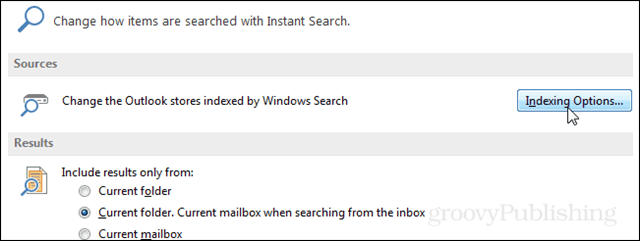Twitteri kaardid blogidele: kuidas neid seadistada: sotsiaalmeedia eksamineerija
Twitter / / September 26, 2020
 Kas olete kuulnud Twitteri kaartidest?
Kas olete kuulnud Twitteri kaartidest?
Kas soovite teada, kuidas saaksite neid oma ettevõtte jaoks kasutada?
Selle saate kohta saate teada, kuidas Twitteri kaardid võivad teie ajaveebile kasulikud olla Sotsiaalmeedia turunduse podcast süveneb teemasse.
Lisateavet selle saate kohta

Sotsiaalmeedia turunduse podcast on sotsiaalmeedia eksamineerija saade.
See on loodud selleks, et aidata hõivatud turundajatel ja ettevõtete omanikel avastada, mis töötab sotsiaalmeedia turundusega.
Saate formaat on tellitav raadio (tuntud ka kui taskuhääling).
Selles osas saate teada erinevat tüüpi Twitteri kaarte saadaval, kuidas neid seadistada ja mida kohandada, et rohkem kohandada.
Jagage tagasisidet, lugege saate märkmeid ja hankige allpool selles osas mainitud lingid!
Kuula kohe
Kust tellida: Apple Podcast | Google Podcasts | Spotify | RSS
Kerige artikli lõpuni, et leida linke selles jaos mainitud olulistele ressurssidele.
Siin on mõned asjad, mida selles saates avastate:
Twitteri kaardid blogidele
Mis on Twitteri kaart?
Twitteri kaart on viis, kuidas saate oma säutsudele rohkem teksti ja pilte lisada. Twitteri kaardid pakuvad teile palju rohkem võimalusi, kui saate tavalise säutsuga.
Tavalise säutsu abil saate üles laadida pildi, mis peab olema ristkülikukujuline. Kui see pole nii, kärpib Twitter ülemise ja alumise osa, et see sobiks. Kui loote pildiga säutsu, kuvatakse vaikimisi Twitter.com ja mobiilirakendustes.
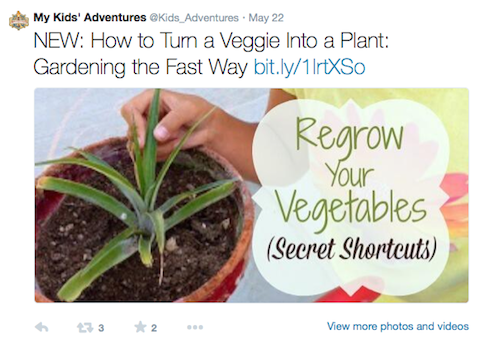
Piltidega säutsud ei toeta Twitteri kaarte. Need on täiesti eraldi.
Twitteri kaardid toimivad sarnaselt sellele, kuidas Facebook tõmbab postitusest vaiketeavet, kui kleebite URL-i Facebooki. See tõmbab sisse pildi, pealkirja ja teksti.
Kuula saadet, et teada saada, miks ma usun, et Twitteri kaardid töötavad praegu ainult saidil Twitter.com ja nende enda mobiilirakenduses.
Kuidas Twitteri kaart töötab
Kui lähete saidile Twitter.com ja minge Twitteri kontole, kus on lubatud Twitteri kaardid, näete säutsu paremas alanurgas valikut Kokkuvõtte kuvamine.
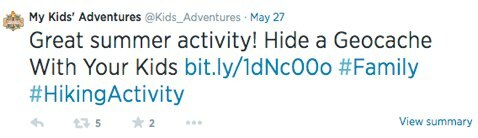
Koos Twitteri mobiilirakendus, peate kokkuvõtte kaardi nägemiseks klõpsama säutsul. Kuulete selle ühe klõpsuga protsessi eeliseid ja puudusi.
Twitteri kaardiga saadav eelis on lisatava sisu hulk. Pealkirja jaoks saate 70 lisamärki ja kirjelduse jaoks 200 lisamärki.
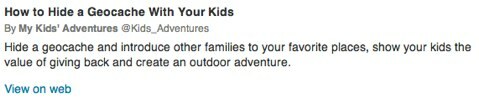
Kui klõpsate säutsus Kuva kokkuvõte, märkate, et säutsu all on teie täiendav sisu. Samuti on võimalus pilte lisada.
Võite lisada isegi kõrgeid pilte. Näiteks suutsin Twitteri kaardil kuvada pildi, mille suurus oli 480 x 580 pikslit.
Kuulake saadet, et teada saada, millist teavet saate lisada ja mis on võimas, kui teil on mitme autori ajaveeb.
Twitteri kaardi eelised blogijatele
Blogijatele sobib hästi kolme tüüpi Twitteri kaarte. Need on Kokkuvõtlik kaart, Suure pildiga kokkuvõtlik kaart ja Fotokaart.
1. Kaart Kokkuvõte on vaikimisi valik, mille enamik blogijaid tõenäoliselt valib. See näitab väikest pilti, mis on nihutatud paremale ja kogu tekst on selle all. See on väga sarnane Facebooki toimimisega.
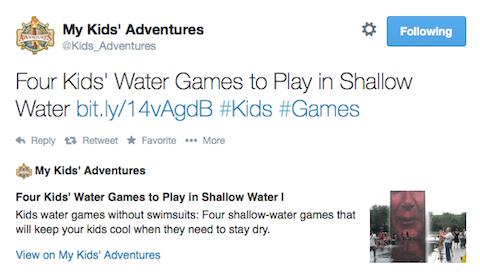
2. Suure pildiga kokkuvõtlik kaart on parem variant, kui teie ekraanil on kenad suured pildid ajaveeb.
Erinevus on selles, et suur pilt on sisu kohal. Kui keegi kuvab vaate Kokkuvõte, näeb ta suurt pilti enne teie lisatud lisateavet.
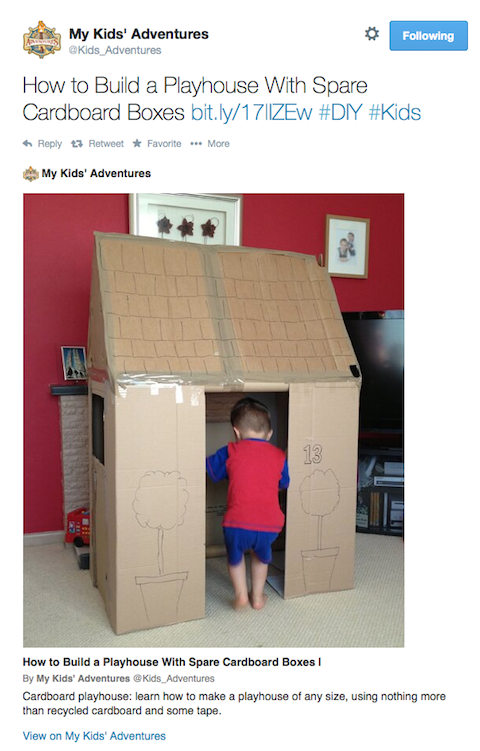
3. Fotokaart on sisuliselt sama mis suure pildiga kokkuvõtte kaart, ainult et sellel pole kokkuvõtet. Selle asemel näete lihtsalt pealkirjaga fotot.
Kasutatava fotokaardi nägemiseks saate seda vaadata Mashable Twitteris. Kell Sotsiaalmeedia eksamineerija, kasutame kokkuvõtte kaarti ja suurte piltidega kokkuvõtte kaarti Minu laste seiklused.
Kuulake saadet, et teada saada, kuidas teie blogis Facebook Open Graphi jaoks loodud pilte saab kasutada ka kokkuvõtete kaartide jaoks.
Kuidas seadistada WordPressi ajaveeb kokkuvõtekaartidega töötamiseks
Kõigepealt peate installima WordPress SEO by Yoast sisse panema. Kui kasutate mõnda muud SEO-pistikprogrammi, siis ärge muretsege. See jaotis on teile endiselt väärtuslik, kuna annan teile teada veel ühe viisi, kuidas saate seda ilma SEO by Yoasti pistikprogrammita teha.
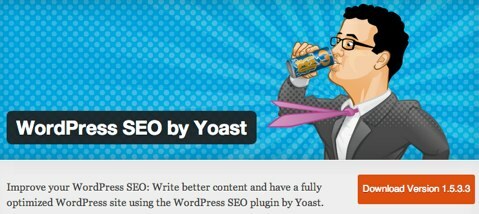
Kui kasutate juba Yoasti, siis on see väga lihtne.
- Mine Yoasti.
- Klõpsake menüü all sotsiaalseadet.
- Klõpsake vahekaardil Twitter.
Seejärel näete valikut „Lisa Twitteri kaardi metaandmed”. Peate selle kontrollima, sisestage oma Twitteri kasutajanimi ja valige „Vaikekaardi tüüp, mida soovite kasutada”.
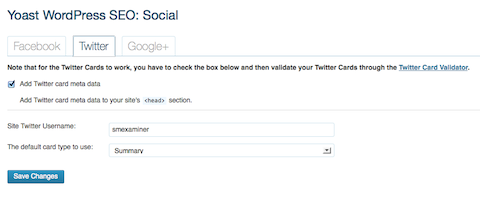
Yoast toetab praegu ainult kahte tüüpi kaarte, milleks on kokkuvõtlik kaart ja suure pildiga kokkuvõtlik kaart.
Selle protsessi läbimisel rakendab Yoast seda teie saidi kõigi blogipostituste jaoks. Kui otsustate tagasi minna ja oma valikut muuta, kuulete, mis juhtub vanade säutsudega.
Teil pole kontrolli selle pildi üle, mille Yoast teie kokkuvõtekaardi jaoks juhuslikult valib. Kuid mul on sellele hiljem artiklis lahendus olemas.
Kui olete valinud kasutatava kaardi tüübi, peate vajutama nuppu Salvesta ja seejärel oma veebisaidi vahemälu tühjendama.
Kuulake saadet, et teada saada, miks on oluline kogu vahemälu tühjendada, kui kasutate vahemälu tarkvara nagu W3 Total Cache.
Kinnitage oma veebisait Twitteri abil
Järgmine samm on kinnitage oma veebisait Twitteriga. Allpool mainitud pistikprogrammid, mida kasutatakse koos Yoastiga, pakuvad otselinki valideerijaga. Kogu oma veebisaidi jaoks peate seda tegema ainult ühe kaarditüübi jaoks üks kord.
Kui olete valideerijasse sisse loginud, küsib see teilt: „Mis tüüpi Twitteri kaarti soovite valideerida?” Peate valima kaardi, mille olete juba oma Yoasti seadetes valinud.
Järgmisena peate klõpsama vahekaardil, kus on kirjas valideerimine ja rakendamine. See kinnitab, et teie veebisaidil on õige kood seadistatud, ja viib teid Twitteriga kooskõlastamisprotsessi.
Hankige YouTube'i turunduskoolitus - võrgus!

Kas soovite parandada oma seotust ja müüki YouTube'is? Seejärel liituge YouTube'i turundusekspertide suurima ja parima kogunemisega, kui nad jagavad oma tõestatud strateegiaid. Teile antakse samm-sammult reaalajas juhendamine, millele keskendutakse YouTube'i strateegia, videote loomine ja YouTube'i reklaamid. Saage oma ettevõtte ja klientide jaoks YouTube'i turunduskangelaseks, kui rakendate tõestatud tulemusi saavutavaid strateegiaid. See on teie veebisaidi Social Media Examiner sõprade otseülekanne.
ÜKSIKASJADE KLÕPSAKE SIIN - MÜÜK LÕPETAB 22. SEPTEMBRIT!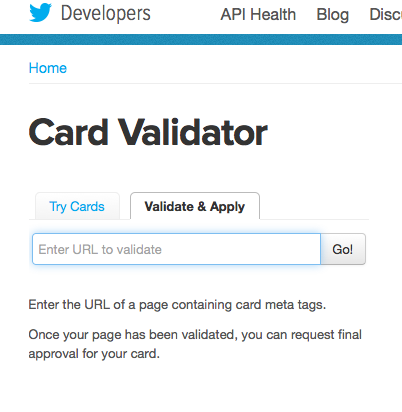
Kinnitamiseks peate sisestama URL-i. Mida iganes teete, ärge sisestage oma kodulehe URL-i. Selle asemel peate sisestama tegeliku lingi blogipostitusele. Seejärel saate kinnituse, millele järgneb teade teie kinnitamise kohta. Protsess on väga kiire.
Yoast ei lisa koodi teie avalehele ega tegelikule koodile blogipostitus.
Kuulake saadet, et avastada protsess, mida on vaja iga kord, kui soovite eri tüüpi kokkuvõtete kaartide vahel vahetada.
Järgmine samm pärast valideerimist
Nüüd, kui Twitter on teid heaks kiitnud, peate seda oma Twitteri kontol testima. Kõik, mida peate tegema, on võtta mis tahes link, valida üks oma Twitteri kontodest ja luua säuts.
Lingi ette peate lisama mõned sõnad, nagu tavalise puhul säutsuma. Oma Twitteri voos peaksite nüüd paremas alanurgas nägema Kuva kokkuvõte.
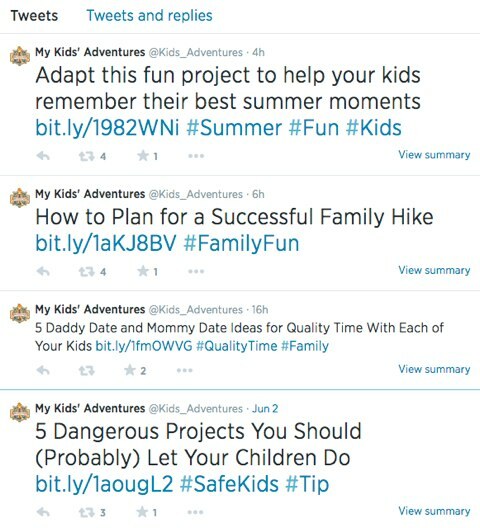
Kui klõpsate nupul Kuva kokkuvõte, näete, kuidas see välja näeb.
Kuulake saadet, et teada saada, miks on oluline lisada oma lingi ette rohkem kui paar sõna.
Artiklite jaoks kasutatud pildi juhtimine
Mainisin juba varem, et mul on teie jaoks lahendus, kui te Yoasti ei kasuta. Teil on vaja WordPressi pistikprogrammi nimega JM Twitteri kaardid.
Üks Yoasti väljakutseid on see, et ta valib juhuslikult, milline pilt teie kokkuvõtekaardile lisatakse, samas kui JM Twitteri kaartide pistikprogrammi abil saate valida iga artikli jaoks vaikepildi.
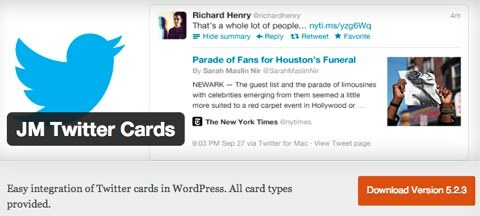
Kuid see pistikprogramm integreerub Yoastiga ja see tõmbab automaatselt teie Yoasti seaded.
Need on sammud, mida peate tegema, et saaksite blogipostitusest pildi valida.
- Installige JM Twitteri kaartide pistikprogramm.
- Minge pistikprogrammi üldseadistustesse.
- Sisestage oma Twitteri konto ja kaardi tüüp, mida soovite vaikimisi kasutada.
- Veenduge, et metakasti vahekaardil oleks kuvatav metakast seatud.
- Vajutage nuppu Salvesta.
Nüüd saate minna oma avaldatud artiklitesse ja alla kerides näete uut kasti võimalusega üles laadida või kleepida pildi URL, mida soovite kasutada. Teie valitud pilti kasutatakse selle artikli jaoks vaikimisi Twitteri kokkuvõtte kaardina.
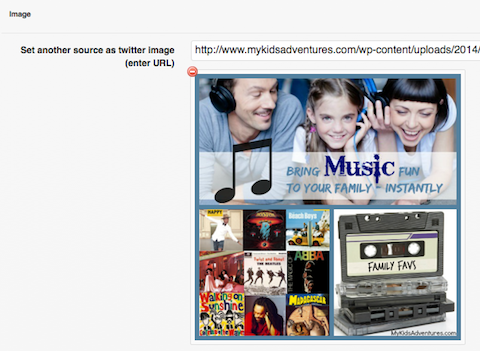
Kui olete URL-i lisanud, värskendage postitust ja tühjendage vahemälu. Näete, kuidas see töötab, sest artikkel on juba avaldatud.
Valitud pilt võib olla kas teie blogipostituses juba olev pilt või pilt kohandatud loodud.
Kuula saadet, et teada saada, miks see aitab nende piltidega tootmistsüklisse sattuda.
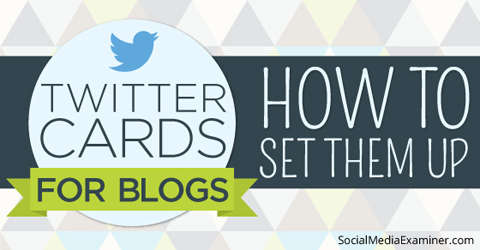
Muud näitusemärgid
 Käivitan uhiuue taskuhäälingusaate Minu laste seiklused helistas Lapsevanemate seiklused. Ma ei osanud mõelda paremat viisi käivitamiseks kui lasta oma olemasolevatel kuulajatel klippi kuulata kõige esimene episood.
Käivitan uhiuue taskuhäälingusaate Minu laste seiklused helistas Lapsevanemate seiklused. Ma ei osanud mõelda paremat viisi käivitamiseks kui lasta oma olemasolevatel kuulajatel klippi kuulata kõige esimene episood.
Kui olete vanem või vanavanem ja soovite avastada võimalusi oma lastega lõbusate ja põnevate aegade nautimiseks, peaksite kindlasti Vaata järgi.
Kuulete näidet saatest, kus intervjueerin Jo Schofieldi ja Fiona Danksit, kes blogivad GoingWild.net.
Jo ja Fiona jagavad erinevaid viise, kuidas saate nii lihtsa asja kui pulga oma lastega õues seikluseks muuta.
Kui teile meeldib vanemate seikluste podcast või teate kedagi, kellele see võib meeldida, Ma oleksin tänulik, kui aitaksite mul sõna välja tuua. Kõik, mida peate tegema, on kliki siia ja see täidab säutsu eelnevalt teie Twitteri voogu.
Loodetavasti saame inimeste elus midagi muuta.
Kuulake saadet, et rohkem teada saada ja andke meile teada, mida arvate.
Selles jaos mainitud peamised väljavõtmised:
- Kontrollige Twitteri mobiilirakendus.
- Lisateave Kokkuvõtlik kaart, Suure pildiga kokkuvõtlik kaart ja Fotokaart.
- Vaata kuidas Mashable Twitteris kasutab fotokaarti.
- Kontrollige Sotsiaalmeedia eksamineerija Twitteris, et näha kokkuvõtte kaarti toimimas.
- Pea üle Minu laste seiklused Twitteris, et näha, kuidas näeb välja suure pildiga kokkuvõtlik kaart.
- Installige WordPress SEO by Yoast sisse panema.
- Heitke pilk peale W3 kogu vahemälu.
- Kinnitage oma veebisaidil koos Twitteriga.
- Vaadake sotsiaalmeedia eksamineerija artikleid Facebooki avatud graafik.
- Kasutage WordPressi pistikprogrammi nimega JM Twitteri kaardid.
- Kuula Lapsevanemate seiklused podcast.
- Klõpsake nuppu siin et aidata mul levitada teavet uue vanemlike seikluste taskuhäälingu kohta.
- Võtke ühendust Emilyga aadressil [meiliga kaitstud] kui olete huvitatud sotsiaalmeediaturunduse taskuhäälingu sponsoreerimisest.
Aidake meil sõna levitada!
Palun andke oma podcastist teada oma Twitteri jälgijatele. Twitteri postitamiseks klõpsake lihtsalt siin.
Kui teile meeldis see sotsiaalmeediaturunduse taskuhäälingu jagu, siis palun minge iTunes'i, jätke hinnang, kirjutage arvustus ja tellige. Ja kui kuulate Stitcherit, klõpsake selle saate hindamiseks ja ülevaatamiseks siin.
Sotsiaalmeedia turunduse taskuhäälingu tellimise viisid:
- ITunes'i kaudu tellimiseks klõpsake siin.
- RSS-i kaudu tellimiseks klõpsake siin (mitte-iTunes'i voog).
- Tellida saab ka kaudu Õmbleja.
Mida sa arvad? Mis on teie mõtted Twitteri kaartide kasutamisest oma ajaveebis? Palun jätke oma kommentaarid allpool.